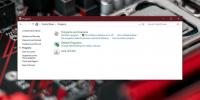Κάντε κλικ για σάρωση στοιχείων πρόχειρου και επικολλήστε τα σε επιλεγμένες εφαρμογές
Κάντε κλικ στο είναι μια εφαρμογή για Windows γραμμένη για την αποθήκευση κλικ του ποντικιού για την εκτέλεση πολλών χρονοβόρων εργασιών. Με το Click.to σε λειτουργία και λειτουργία, δεν χρειάζεται πλέον να κάνετε μεγάλη διαδρομή για να ανεβάσετε φωτογραφίες στο Facebook από την επιφάνεια εργασίας, να επισυνάψετε αρχεία στο Outlook mail, να ξεκινήσετε Αναζήτηση Google, κοινή χρήση σκέψεων στο Twitter και στο Facebook με άλλους, αναζήτηση βίντεο στο YouTube, αποθήκευση φωτογραφιών στο Flickr, εύρεση άρθρων στη Wikipedia και ούτω καθεξής.
Η εργασιμότητα βασίζεται σε πολύ απλή αρχή. Παρέχει συνδέσμους όλων των δημοφιλών ιστότοπων και των εφαρμογών που χρησιμοποιούνται συχνά, επιτρέποντάς σας να τους συσχετίσετε με την ενέργεια αντιγραφής πρόχειρου των Windows. Όταν αντιγράφετε ένα αρχείο, μια εικόνα ή ένα κείμενο, όλοι οι επιλεγμένοι κατάλογοι συνδέσμων Ιστού και εφαρμογών θα εμφανίζονται δίπλα στο αντιγραμμένο στοιχείο, επιτρέποντάς σας να το στείλετε σε συμβατές εφαρμογές επιτραπέζιου υπολογιστή και ιστού.
Κατά τη διάρκεια του οδηγού εγκατάστασης, σας ζητά να ενεργοποιήσετε τις εφαρμογές και τις διαδικτυακές εφαρμογές που θέλετε να δείτε όταν το στοιχείο αντιγράφεται στο πρόχειρο των Windows. Μπορείτε επίσης να προσαρμόσετε αυτήν τη λίστα εφαρμογών από το παράθυρο Click.to Settings.
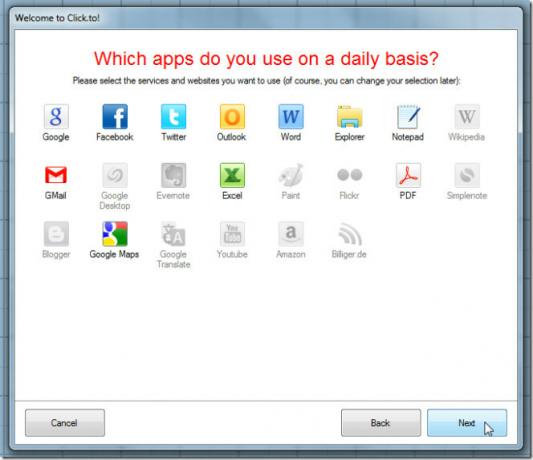
Μετά την εγκατάσταση, ξεκινήστε την εφαρμογή, θα τοποθετηθεί στο δίσκο συστήματος, από όπου μπορείτε να διαμορφώσετε τη λίστα εφαρμογών και τις ενεργοποιημένες εφαρμογές ιστού και να ελέγξετε τα στατιστικά στοιχεία κλικ του ποντικιού.

Όταν θέλετε να μοιραστείτε κείμενο από το πρόγραμμα επεξεργασίας κειμένου με τους φίλους σας και να παρακολουθήσετε μέσω Facebook και Twitter, απλώς αντιγράψτε το κείμενο που θέλετε να μοιραστείτε και, στη συνέχεια, κάντε κλικ στο αντίστοιχο εικονίδιο του ιστότοπου κοινωνικών μέσων. Ομοίως, μπορείτε να ξεκινήσετε την αναζήτηση Google, να στείλετε κείμενο στο παράθυρο σύνταξης αλληλογραφίας του Outlook, νέο έγγραφο MS Word, νέο αρχείο σημειωματάριου κ.λπ.
 ,
,
Ομοίως, μπορείτε να επισυνάψετε αρχείο στην αλληλογραφία Outlook αντιγράφοντας το αρχείο και στη συνέχεια κάνοντας κλικ στο κουμπί Outlook.

Όταν θέλετε να προσθέσετε εφαρμογή στη λίστα εφαρμογών που είχε ενεργοποιηθεί προηγουμένως, ανοίξτε το παράθυρο Επιλογές και από την καρτέλα Ενέργειες, ενεργοποιήστε αυτά που θέλετε να εμφανίζονται δίπλα στο στοιχείο που αντιγράφηκε. Μπορείτε επίσης να ταξινομήσετε τις ενεργοποιημένες εφαρμογές με την επιθυμητή σειρά, να αλλάξετε την εμφάνιση της γραμμής εφαρμογών και να αποκτήσετε πρόσβαση σε άλλες επιλογές εκ των προτέρων. Για να δείτε πόσα λεπτά έχετε αποθηκεύσει από την έναρξη του Click.to, μεταβείτε στο παράθυρο Στατιστικά στοιχεία από το μενού του δίσκου συστήματος.

Μπορείτε να παρακολουθήσετε ένα σύντομο εισαγωγικό βίντεο Click.to παρακάτω.
Λειτουργεί σε Windows XP, Windows Vista και Windows 7.
Λήψη Click.to
Έρευνα
Πρόσφατες δημοσιεύσεις
Δημιουργήστε προφίλ δικτύου για σπίτι / γραφείο και διενεργήστε δοκιμές ταχύτητας
Νωρίτερα, εξετάσαμε μια αίτηση Διαχειριστής NetCon που σας επιτρέπε...
Πώς να ενεργοποιήσετε το DirectPlay στα Windows 10
Το DirectPlay είναι μια παλιά βιβλιοθήκη API που χρησιμοποιήθηκε απ...
Πώς να βρείτε την παραγγελία αντικειμένων εκκίνησης στα Windows 10
Τα Windows 10 σάς επιτρέπουν εκτελέστε οποιαδήποτε εφαρμογή θέλετε ...